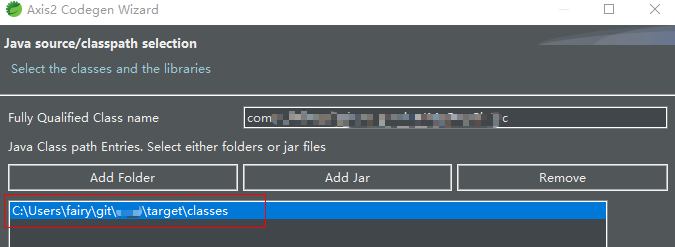Eclipse Axis2 插件将代码生成WSDL指南
快速学习手册
插件地址:http://axis.apache.org/axis2/java/core/tools/eclipse/plugin-installation.html
注意事项:
1. 下载解压这两个插件,复制里面的两个jar 文件到 {STSInstallPath}/plugins 文件夹下
2. 重新STS IDE ,New Others.. 能找到这两个说明安装成功
3. 输入完整类名,包名+类名
4. 如果是Java 项目,folder路径选择 ..{Project}/bin 目录即可
如果是Maven项目,folder路径选择..{Project}/target/classes 目录
5. 点击 Test Class Loading...
6. 点击下一步,设置输出路径和名称,点击Finished即可完成。
英文原文:http://axis.apache.org/axis2/java/core/tools/eclipse/wsdl2java-plugin.html#Java2WSDL
官网译文如下:
本文档解释了Eclipse的此代码生成器插件的用法。换句话说,本文档将指导您完成从Java类生成WSDL文件和/或从WSDL文件生成Java类文件的操作。
介绍
Axis2代码生成器内置了Eclipse插件。
此插件可用于从java类(Java2WSDL)生成WSDL文件和/或从WSDL(WSDL2Java)生成java类文件。
首先,您需要安装插件。安装过程的说明如下。
安装
可以在此处找到插件的安装说明 。
步骤
WSDL2Java的
如果插件已正确安装,您应该在“新建”部分下看到一个新向导。(使用文件 - >新建 - >其他或Ctrl + N)
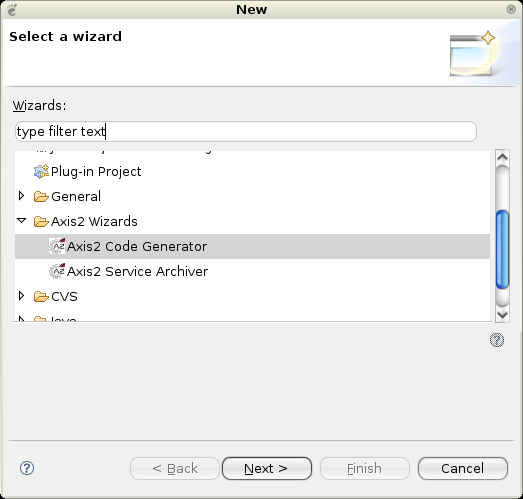
选择向导并按“下一步”按钮将启动代码生成器向导。以下是第一个向导页面。
第1页:
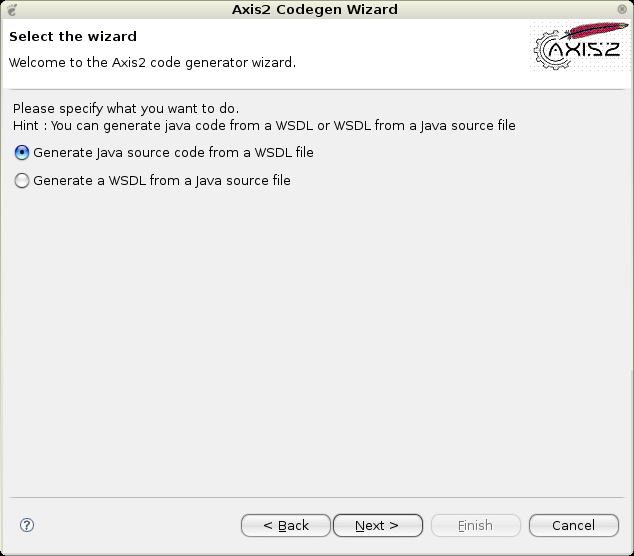
选择“从WSDL文件生成Java源代码”选项并单击“下一步”将转到以下页面。
WSDL2Java第2页:
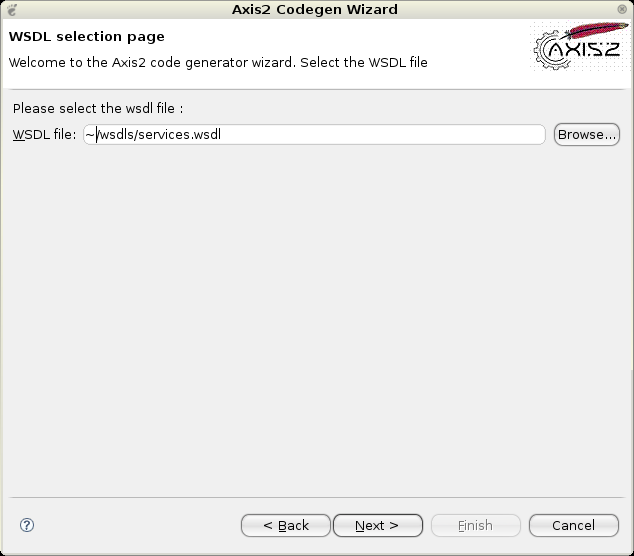
要继续下一页,必须提供WSDL文件位置。“浏览”按钮可用于轻松浏览文件,而不是键入整个路径。
WSDL2Java第3页:
选择WSDL文件后,下一页将带您进入选择codegen选项的页面。到目前为止,这是此向导中最重要的页面。此页面确定正在生成的代码的特征。
新手不必担心这些选项,因为最常见的选项是默认的,但高级用户会发现使用这些选项很容易转动旋钮。
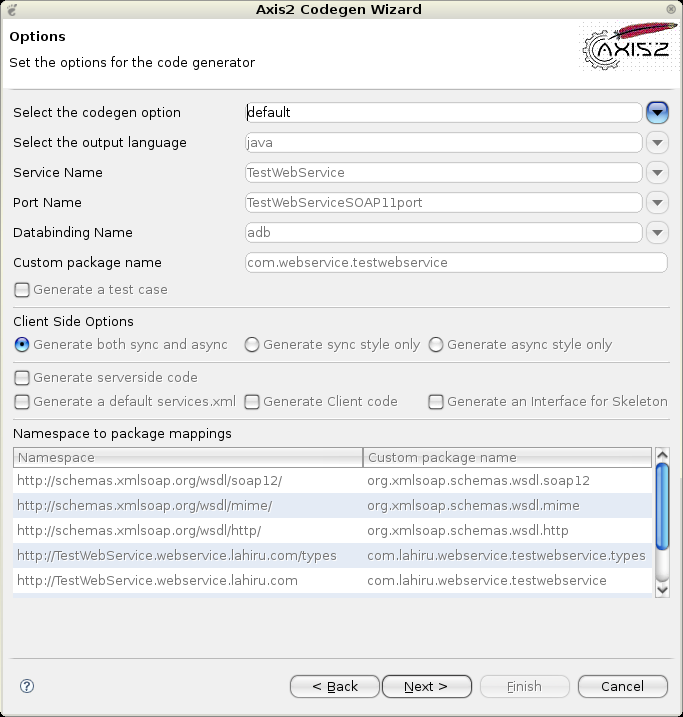
高级用户可以执行的操作是从select codegen选项下拉列表中选择自定义,然后更改/编辑所需的字段。
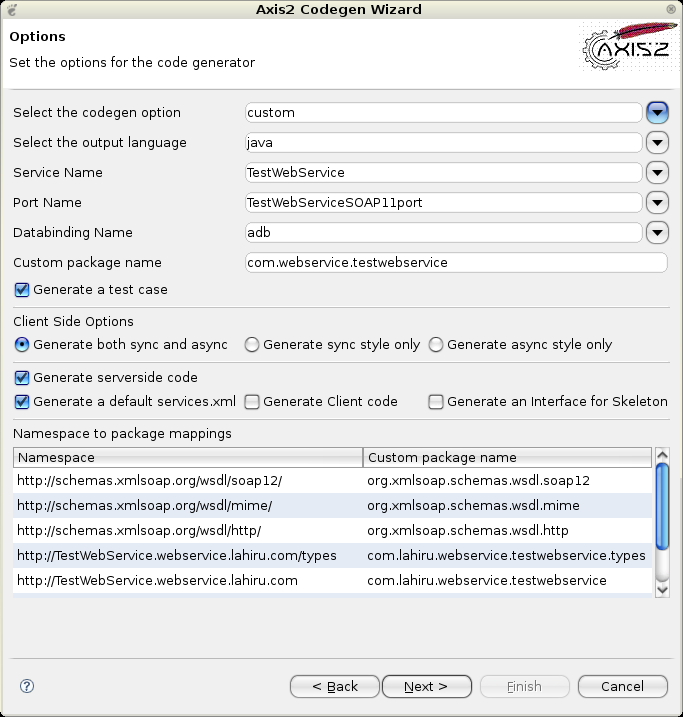
选择选项后,只剩下代码生成的最后一步,即选择输出文件位置。
WSDL2Java第4页:
在这里,您可以通过使用“浏览”按钮键入或浏览来选择输出文件路径。通过选择“将源添加到当前eclipse工作区上的项目”单选按钮,您可以选择仅浏览eclipse工作区项目。否则,您可以选择将codegen resutls保存到文件系统
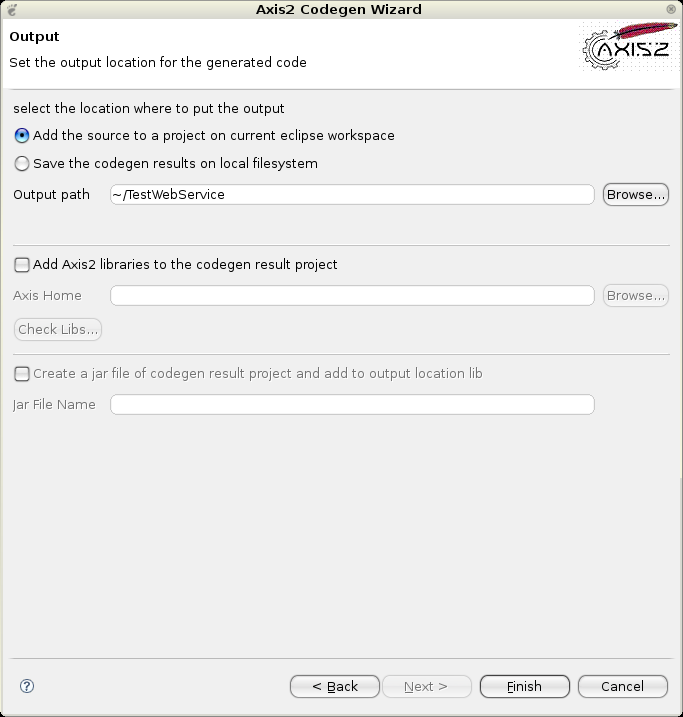
在这里,您还可以选择为codegen结果添加一些值。如果您启用了“将Axis2库添加到codegen结果项目”复选框,则下面的所有其他控件都将启用。您可以做的是通过“浏览”按钮指向下载的Axis2_HOME位置。然后,您可以通过单击“检查库”按钮来验证Axis2库的可用性。如果一切顺利,那么您可以将轴2库添加到codegen结果位置。如果用户需要将codegen结果作为已编译的jar文件添加到项目到选定的位置lib目录,则可以使用另一个选项来生成jar文件。
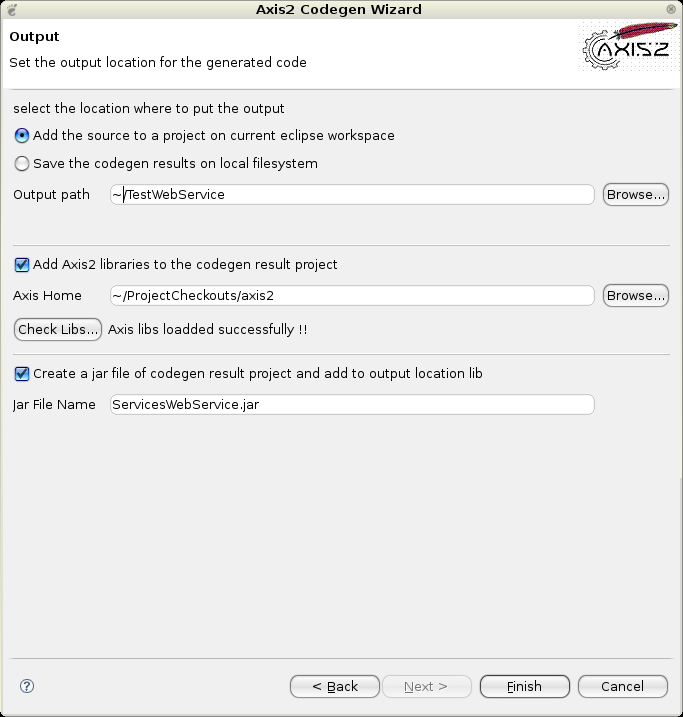
选择输出文件位置后,将启用“完成”按钮。单击“完成”按钮将生成代码,将弹出一个消息框,确认成功。做得好!您已成功完成Axis2代码生成。
的Java2WSDL
第1页:
对于此操作,您需要选择“从Java源文件生成WSDL”选项
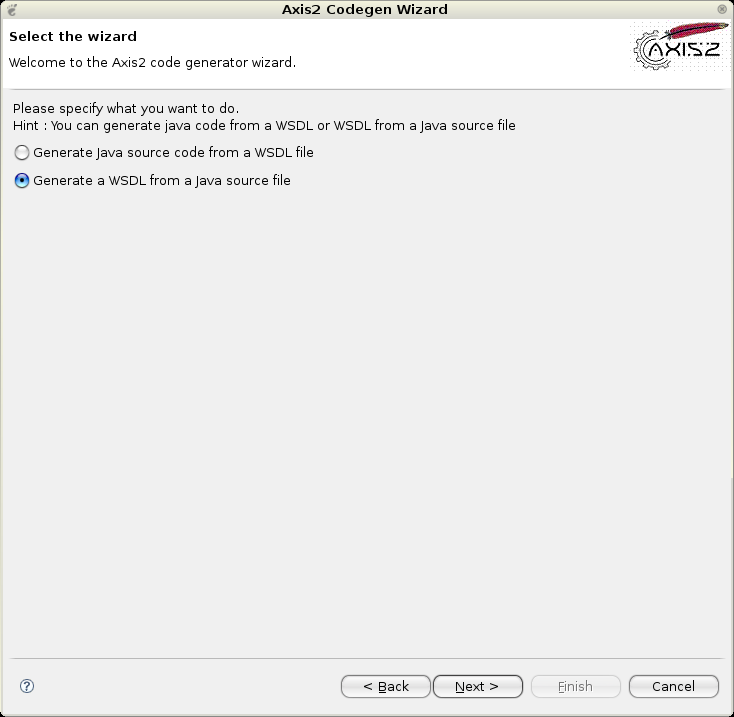
然后单击“下一步”按钮,该按钮将显示在下面的下一页。
Java2WSDL第2页:
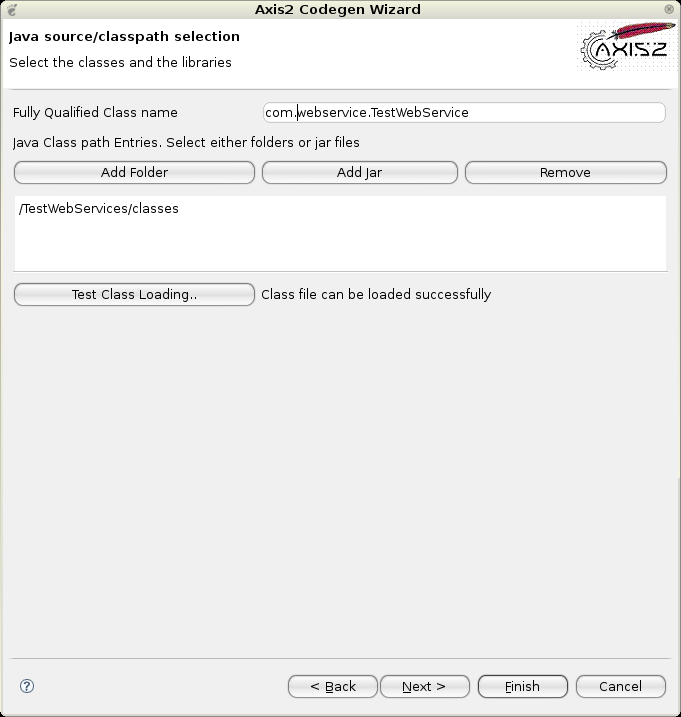
在这个页面中,需要选择要公开的类以及要作为类路径加载的相关jar文件/类。设置库后,必须单击“测试类加载”按钮以测试该类是否可加载。除非类加载成功,否则将不会启用“下一步”按钮。
一旦类加载成功并单击“下一步”按钮,将出现下面的页面。
Java2WSDL第3页:
此页面允许通过设置生成器的选项来修改参数。
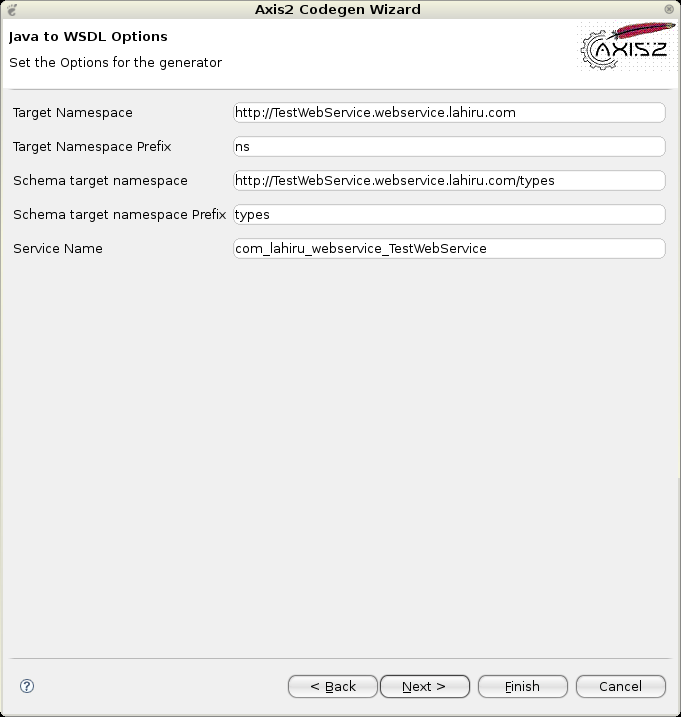
Java2WSDL第4页:
在这里,您可以通过使用“浏览”按钮键入或浏览来选择输出文件路径。通过选择“将源添加到当前eclipse工作区上的项目”单选按钮,您可以选择仅浏览Eclipse工作区项目。否则,您可以选择将codegen resutls保存到文件系统。添加输出文件位置和输出WSDL文件名后,可以单击“完成”按钮完成生成。
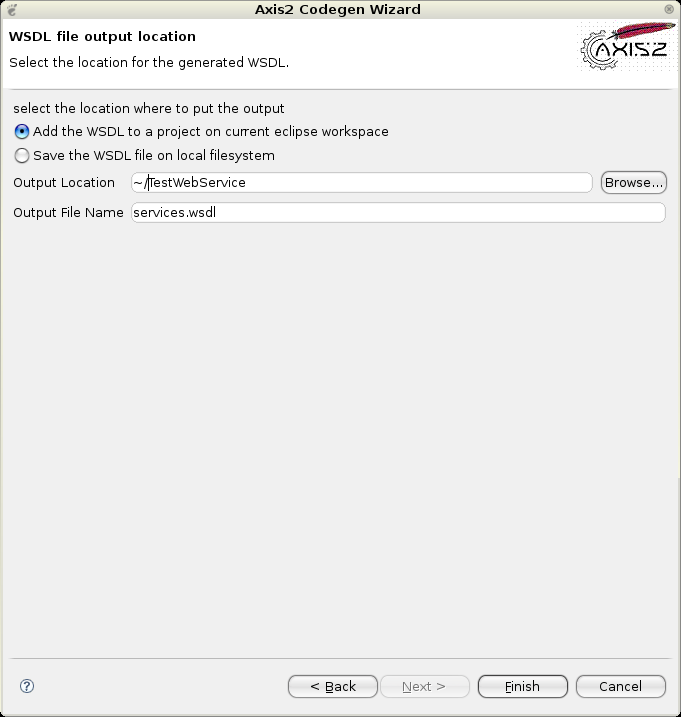
如果弹出一个消息框确认成功,那么您已成功完成Java2WSDL代码生成。
附录
- Eclipse参考 - http://www.eclipse.org/
- 自定义Ant任务 - http://ant.apache.org/manual/develop.html